Windows 10 및 11에서 백그라운드 앱 및 프로세스 중지하는 방법
 백그라운드 프로세스가 너무 많아 PC 속도가 느려지셨나요? 당신만이 아닙니다. 여러 시스템 모니터와 시작 앱이 Windows 부팅과 동시에 실행되며, 그 대부분은 메모리를 소모하며 그냥 앉아 있습니다.
백그라운드 프로세스가 너무 많아 PC 속도가 느려지셨나요? 당신만이 아닙니다. 여러 시스템 모니터와 시작 앱이 Windows 부팅과 동시에 실행되며, 그 대부분은 메모리를 소모하며 그냥 앉아 있습니다.
이 가이드에서는 불필요한 것을 정리하고 필요하지 않은 것을 종료하며, 실제로 사용하는 것들을 위해 시스템 리소스를 확보하는 방법을 보여드리겠습니다.
1. Windows 시작 정리하기
-
Windows 키 + X를 눌러 작업 관리자를 선택하여 프로세스 탭을 엽니다.
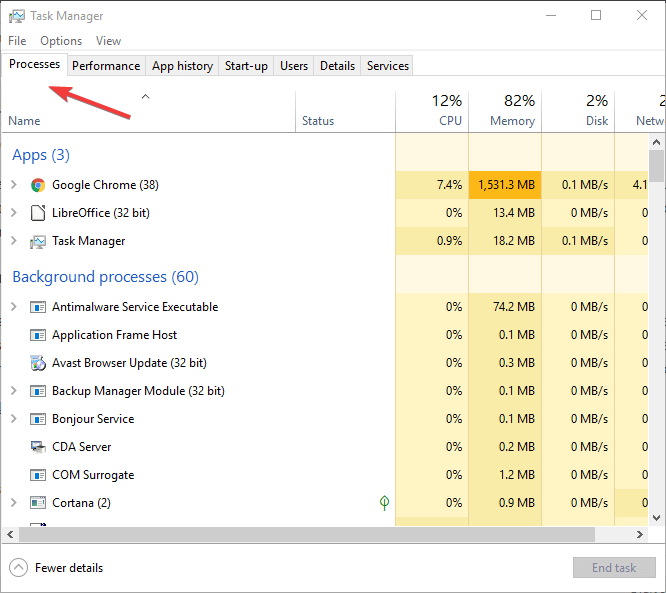
- 시작 프로그램 탭을 선택합니다.
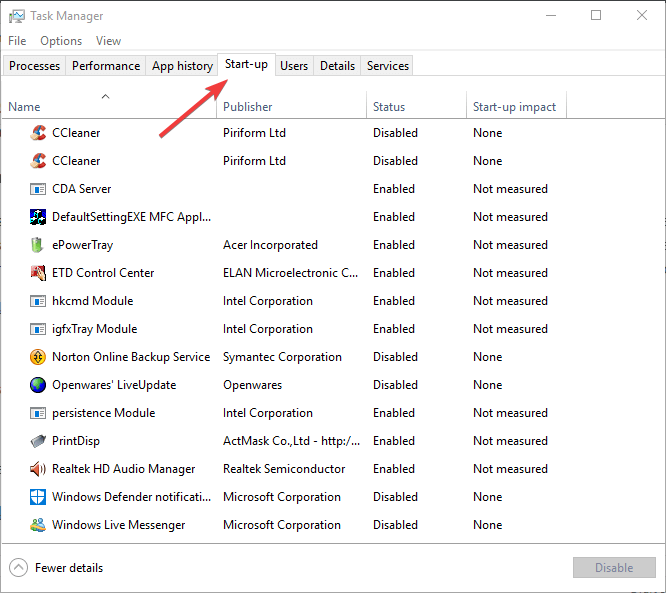
- 시스템 트레이 프로그램을 선택하고 사용 안 함 버튼을 눌러 Windows 시작 프로그램에서 제거합니다.
Windows를 사용하는 동안 필요할 때 프로그램을 열 수 있으며, 나중에 마음이 바뀌면 언제든지 Windows 10의 시작 앱을 추가하거나 제거할 수 있습니다.
2. 작업 관리자를 사용하여 백그라운드 프로세스 종료하기
-
Windows 키 + X 조합을 눌러 작업 관리자를 시작하고 목록에서 선택합니다.
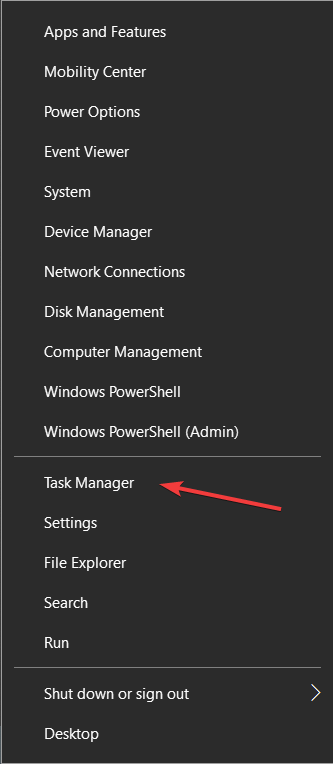
- 프로세스 탭에서 종료할 프로세스를 선택하고 오른쪽 하단의 작업 끝내기 버튼을 클릭합니다.
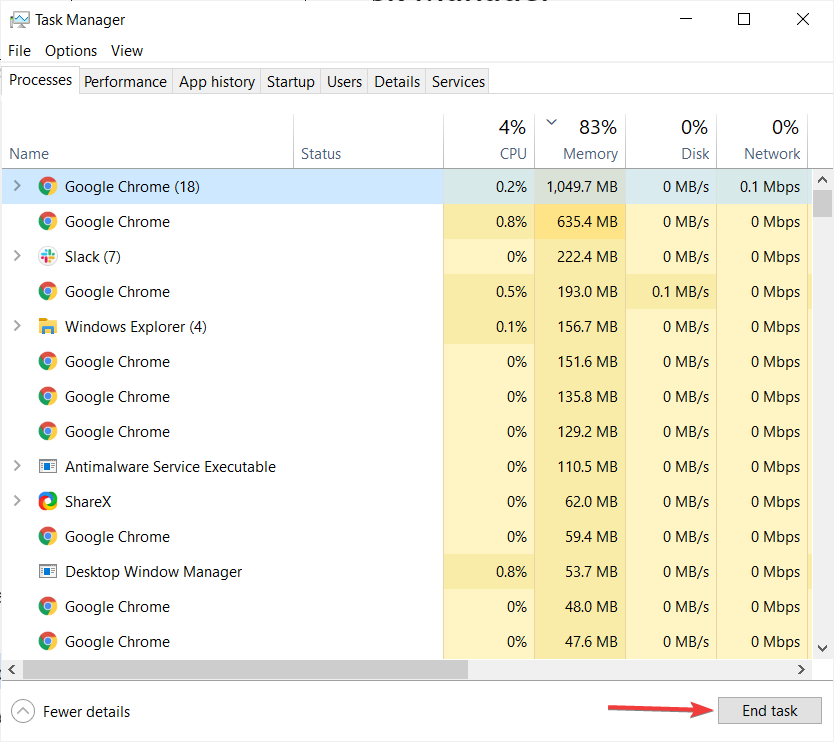
프로세스에 대한 시스템 리소스 사용을 강조하는 RAM 및 CPU 비율 수치를 주목하세요. 가장 많은 리소스를 낭비하는 서드 파티 소프트웨어 프로세스를 중지합니다.
단, 서드 파티 백그라운드 서비스만 종료하세요. OS에 필수적인 Windows 프로세스를 건드리지 마세요.
3. Windows 시작에서 서드 파티 소프트웨어 서비스 제거하기
3.1 개별적으로 서비스 제거하기
-
작업 표시줄을 마우스 오른쪽 버튼으로 클릭하고 작업 관리자를 선택합니다.
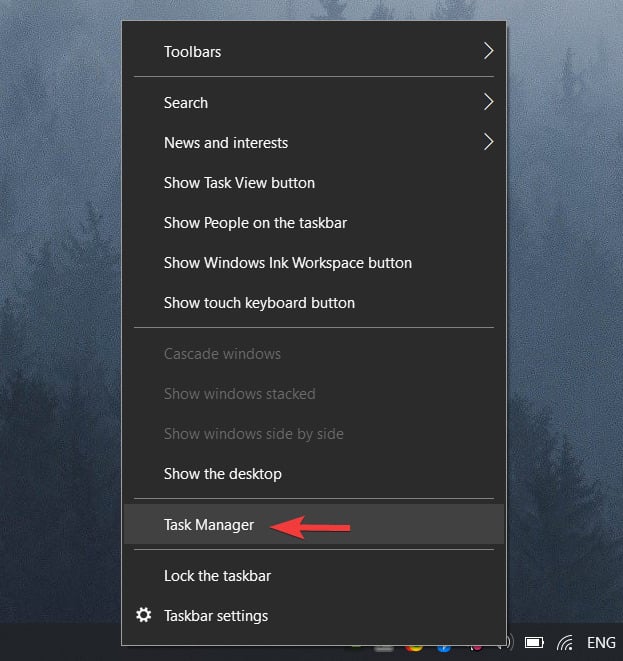
- 프로세스 탭을 엽니다.
-
비활성화할 서비스의 드롭다운 화살표를 클릭하여 확장합니다.
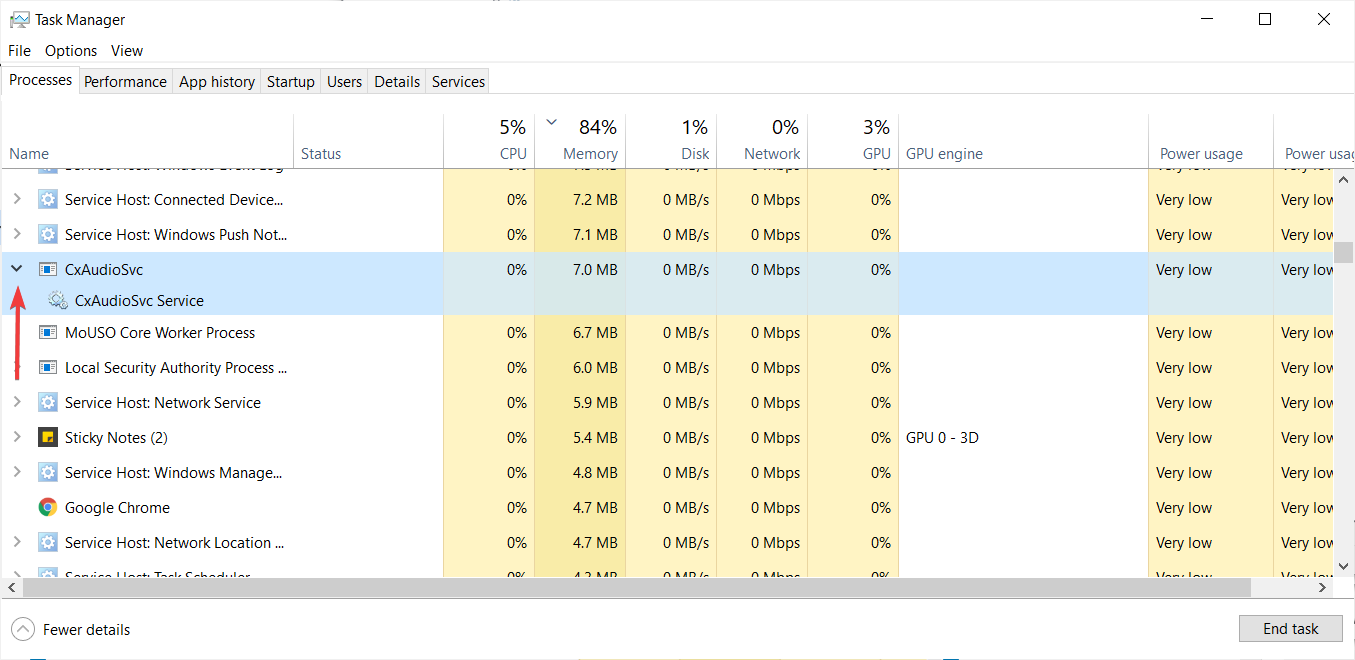
-
서비스에 마우스 오른쪽 버튼을 클릭하고 서비스 열기를 선택합니다.
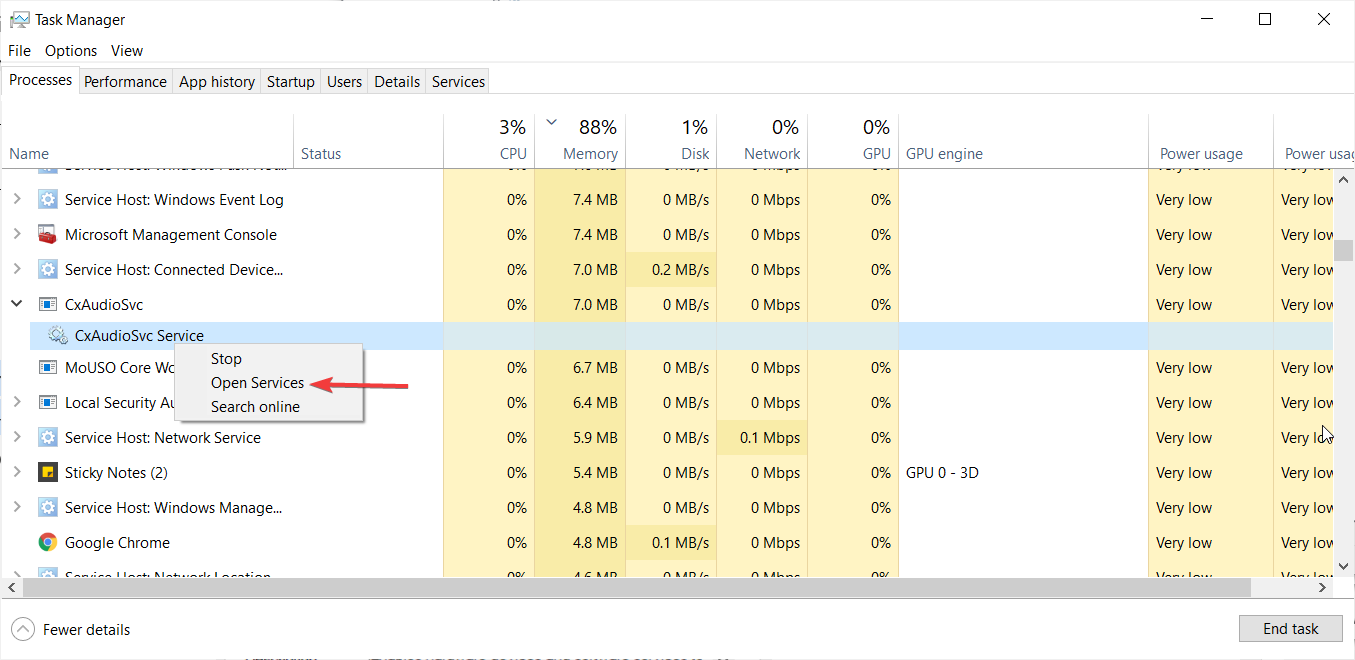
-
서비스 창에서 비활성화할 서비스를 더블 클릭하여 속성 창을 엽니다.
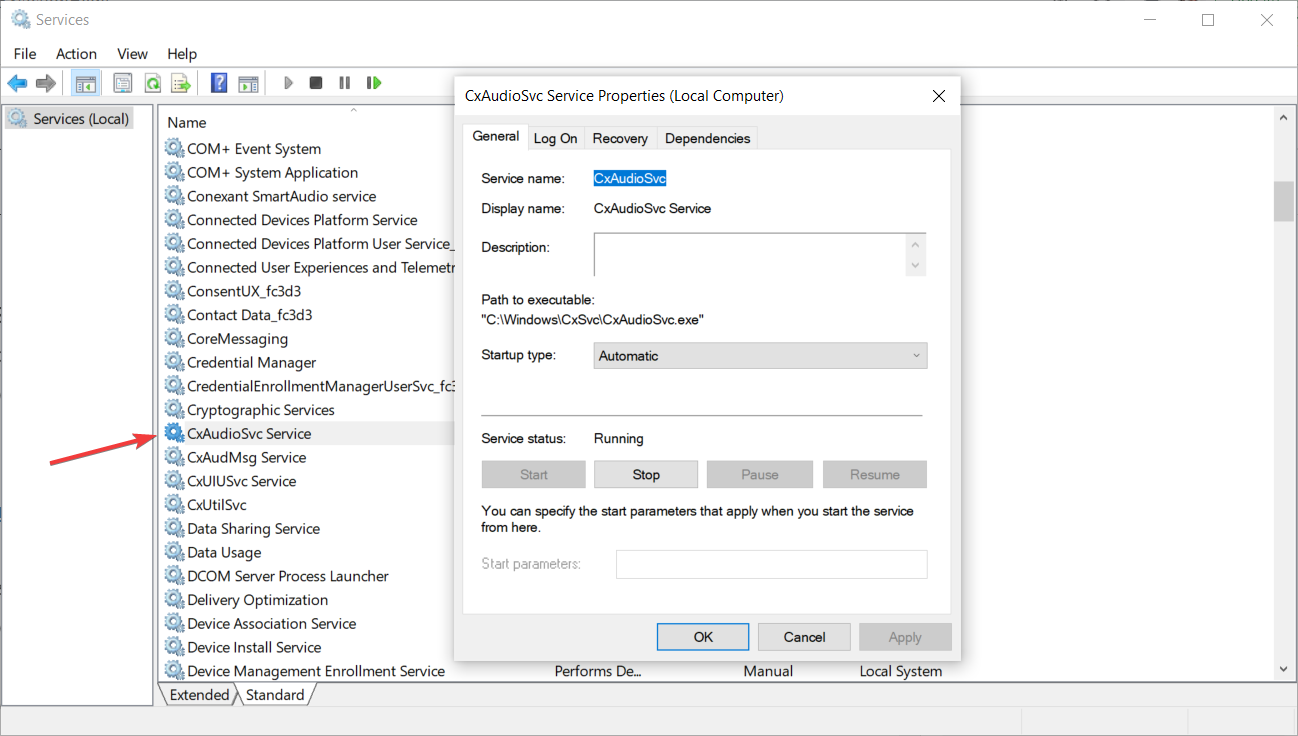
- 시작 유형 드롭다운 메뉴에서 사용 안 함을 선택합니다.
- 적용 옵션을 선택하고 창을 닫으려면 확인을 클릭합니다.
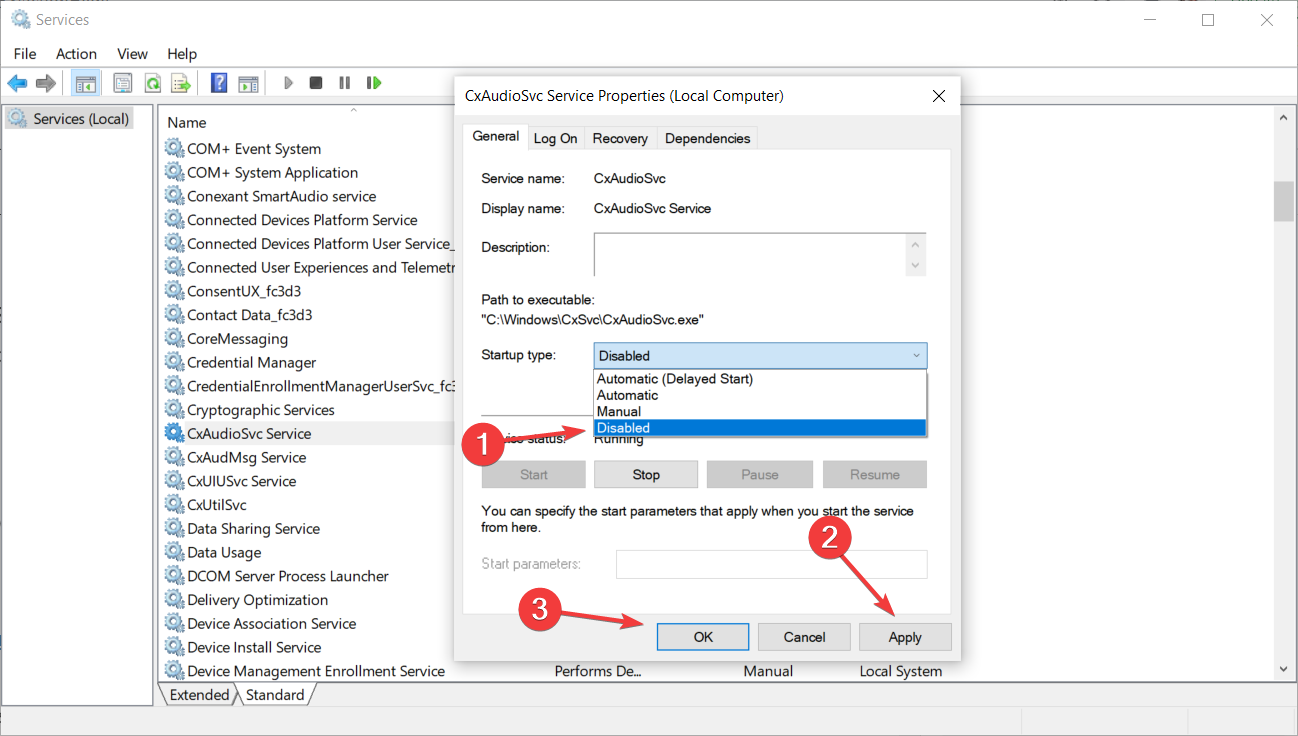
백그라운드 서비스에 나열된 많은 서드 파티 소프트웨어 서비스는 Windows 시작의 일부일 수 있습니다.
따라서, 작업 끝내기 버튼은 Windows를 재시작할 때까지 이러한 서비스들을 일시적으로 중지합니다.
완전히 끄려면 이 가이드의 첫 번째 솔루션에서 설명한 단계를 따르십시오.
3.2 비시스템 서비스 일괄 제거하기
- Windows 키 + R 단축키를 눌러 실행 앱을 시작합니다.
- msconfig를 입력하고 확인을 클릭하거나 Enter 키를 누릅니다.
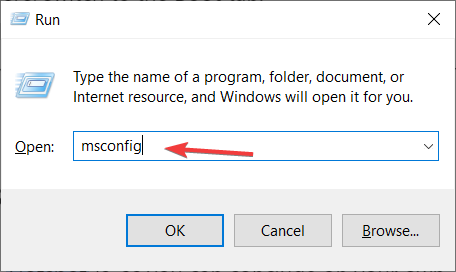
- 서비스 탭을 선택합니다.
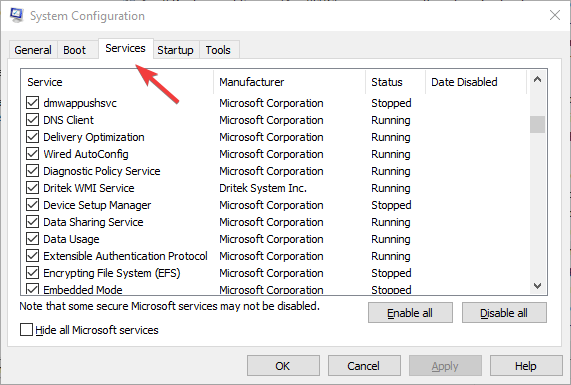
- 모든 Microsoft 서비스 숨기기 체크박스를 클릭합니다.
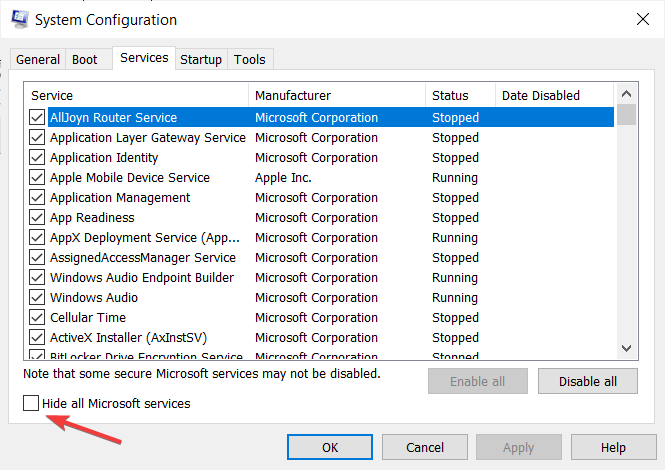
- 모두 사용 안 함 버튼을 누르고, 적용 및 확인 버튼을 클릭합니다.
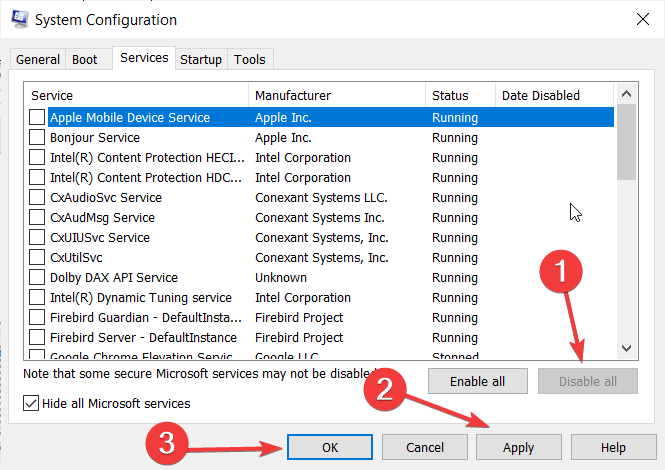
- 열리는 대화 상자에서 다시 시작 버튼을 누릅니다.
선택적 시작 옵션을 클릭하고, **시작 항목 로드 체크박스를 선택 해제합니다.
시스템 구성을 열 수 없는 경우, 충분한 권한이 없어 시작할 수 없을 때의 대처 방법을 알려주는 유용한 글이 있습니다.
4. 설정에서 백그라운드 프로세스 끄기
- 시작 버튼을 클릭하고 설정을 선택합니다.
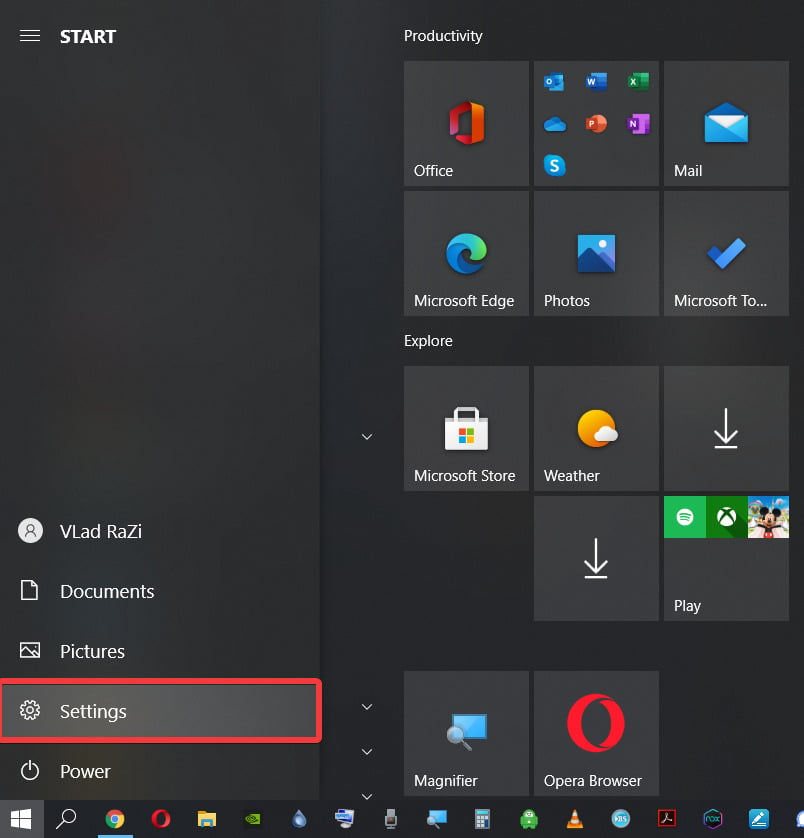
- 개인정보 옵션을 선택합니다.
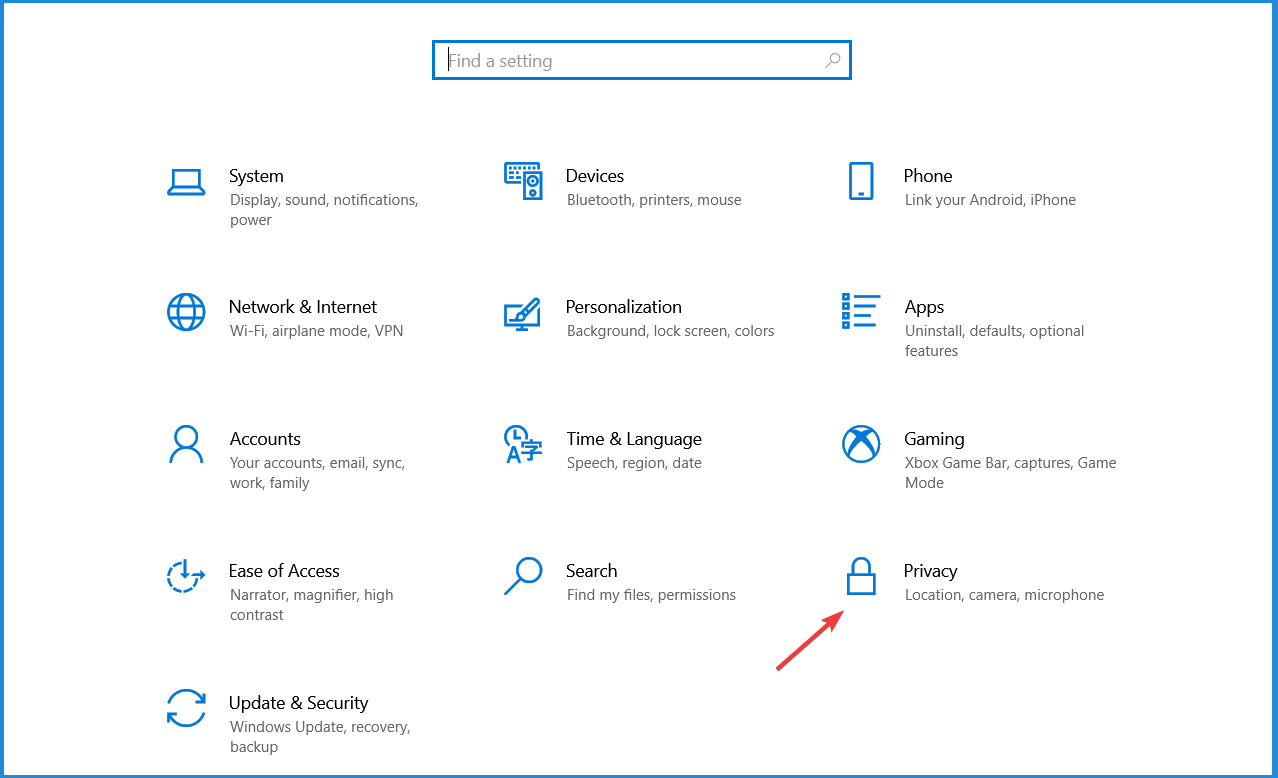
-
왼쪽 창에서 백그라운드 앱을 클릭합니다.
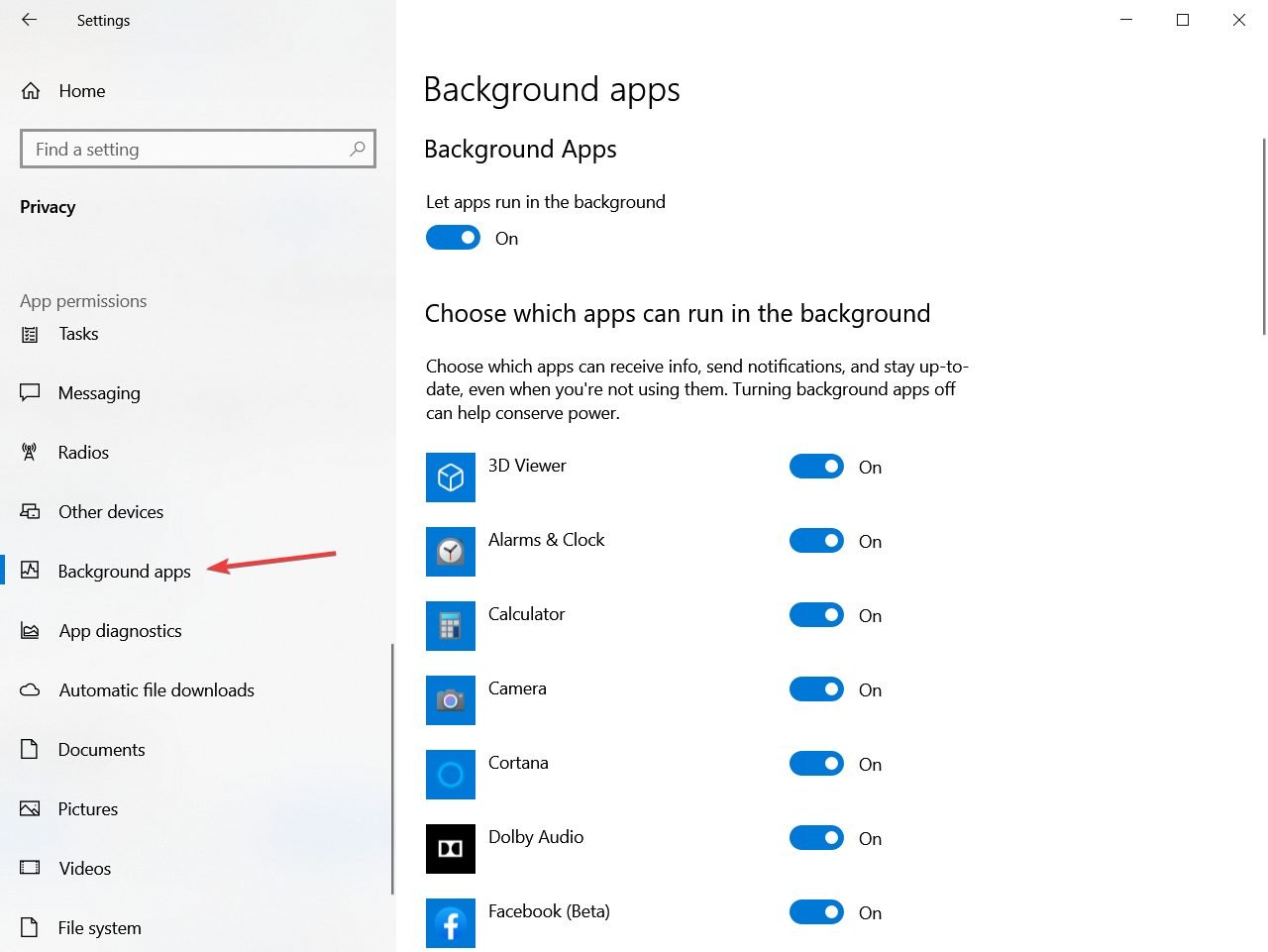
- 이제 상단에서 앱이 백그라운드에서 실행되도록 허용 옵션을 끄거나 아래의 개별 앱들을 끌 수 있습니다.
이 앱들은 상당한 양의 리소스를 소모하지 않으며, 그래서 하단에 두었지만 여전히 비활성화할 수 있는 백그라운드 프로세스입니다.
5. 시스템 모니터 끄기
작업 관리자에서는 서드 파티 시스템 모니터도 백그라운드 프로세스로 나열합니다. 일부 서드 파티 유틸리티에는 시스템 리소스 및 하드 디스크 사용을 체크하는 시스템 모니터가 포함되어 있습니다.
시스템 모니터는 Windows 시작 시 시작되지만, 항상 작업 관리자를 통해 비활성화할 수 있는 것은 아닙니다.
따라서 특정 시스템 모니터가 Windows와 함께 시작되지 않도록 보장하는 유일한 방법은 해당 유틸리티 소프트웨어 내에서 설정 옵션을 조정하는 것입니다.
그래서 작업 관리자에서 백그라운드 프로세스에 나열된 시스템 모니터를 보면, 소프트웨어의 설정에서 비활성화할 수 있는 옵션을 찾아보세요. 이 주제에 대해 더 알아보기
- Microsoft는 Windows 11 24H2의 작업 관리자에 새로운 CPU 사용 공식 도입
- Windows 11 Insider Preview 업데이트는 정확성 및 성능에 초점을 맞춤
- 수정: ERROR_CANNOT_BREAK_OPLOCK (오류 코드 802)
- 수정: Omen Gaming Hub 전압 강하가 작동하지 않음
- ERROR_ABANDON_HIBERFILE 787 (0x313) [해결됨]
프로세스를 식별하고 평가하는 방법
➡ Windows 프로세스는 건드리지 않는 것이 좋음
Windows 프로세스를 건드리지 않는 것이 좋습니다. 정확히 무엇을 하고 있는지 아는 경우가 아니라면 종료하는 것은 시스템 불안정을 초래할 수 있습니다.
하지만 Windows 프로세스와 일반 프로세스를 구별하는 방법을 이해하는 것이 중요합니다.
아래의 간단한 단계에 따라 프로세스 유형을 확인하세요:
-
작업 표시줄을 마우스 오른쪽 버튼으로 클릭하고 작업 관리자를 선택합니다.
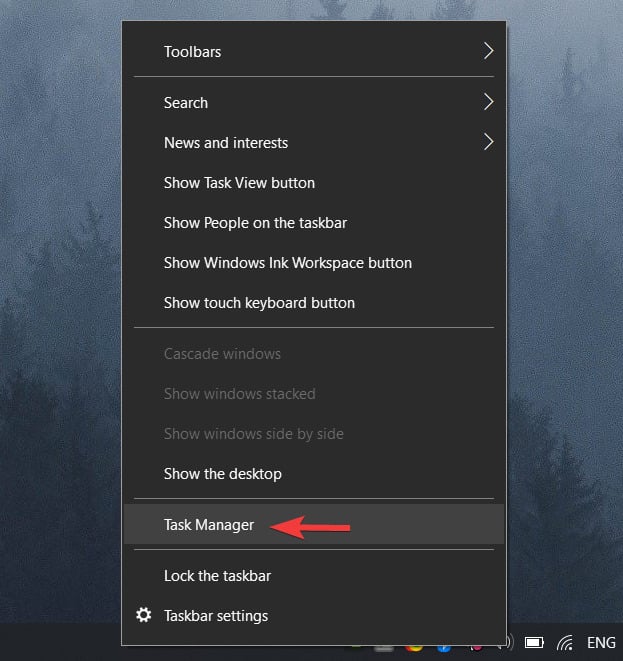
- 보기 버튼을 클릭하고 유형별 그룹화 옵션을 선택합니다.
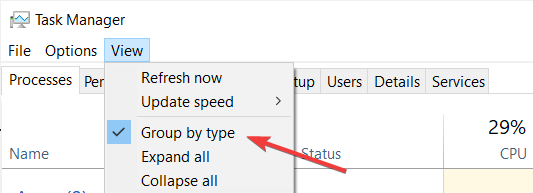
-
이제 작업 관리자에 나열된 작업은 드롭다운 목록에 유형별로 분리되어 있습니다.
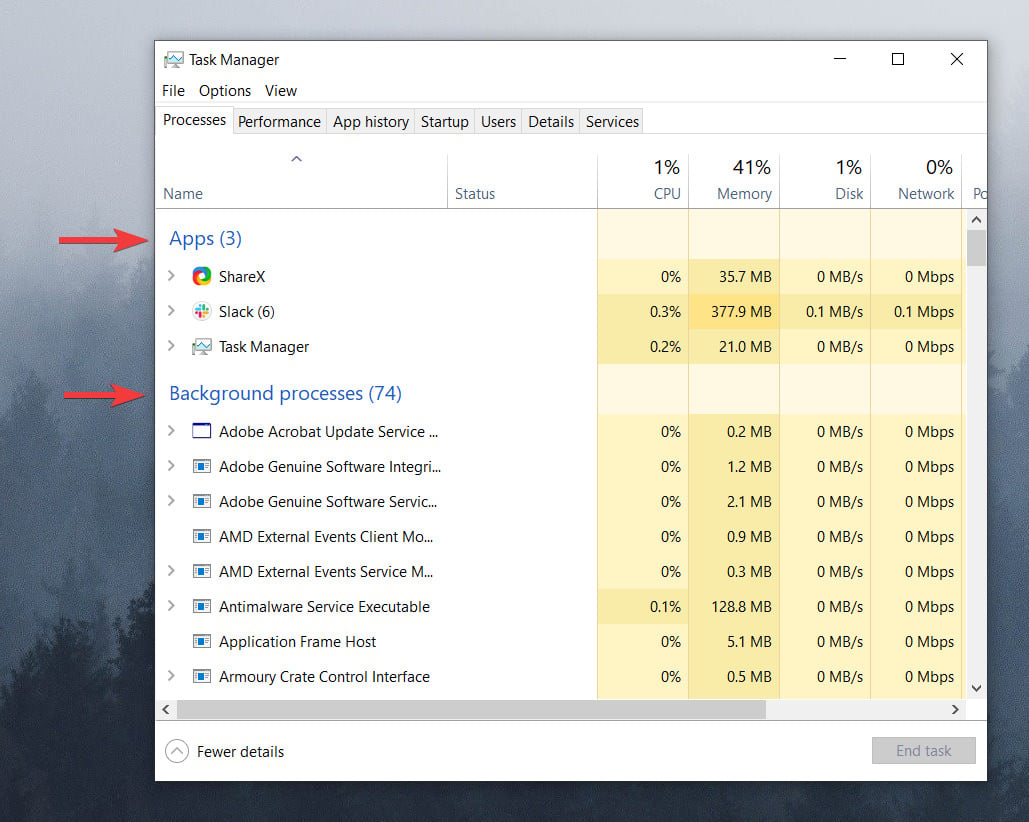
작업 목록의 끝에 Windows 프로세스 섹션을 찾을 수 있으므로, 해당 부분의 작업 상태를 수정하지 않도록 주의하세요.
➡ 어떤 프로세스가 더 많은 리소스를 소비하나요?
작업 관리자를 열면 메모리 또는 CPU 사용에 따라 프로세스를 오름차순으로 정렬할 수 있습니다. 상단의 관련 열을 클릭하기만 하면 됩니다. 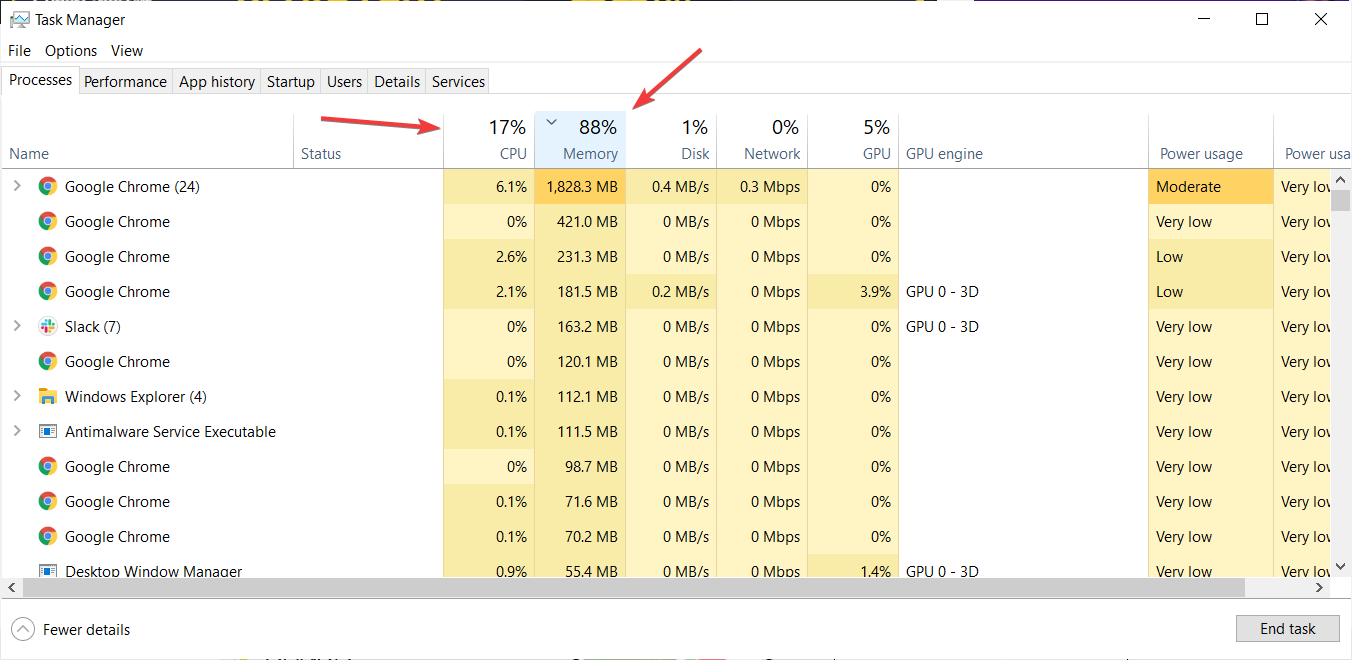 또한 위의 스크린샷과 같이 사용량은 색상으로 구분되어 있으며, 상단의 프로세스가 많은 메모리를 소비하고 있음을 알 수 있습니다. 서비스 호스트: SysMain와 관련하여 문제가 있는 경우, 저희가 해결 방법을 제공해 드립니다.
또한 위의 스크린샷과 같이 사용량은 색상으로 구분되어 있으며, 상단의 프로세스가 많은 메모리를 소비하고 있음을 알 수 있습니다. 서비스 호스트: SysMain와 관련하여 문제가 있는 경우, 저희가 해결 방법을 제공해 드립니다.
장기적으로 너무 많은 프로세스가 생기는 것을 예방하는 방법?
➡ 너무 많은 프로그램 열지 않기
현재 프로그램을 사용하고 있지 않다고 하여도 실행 중이지 않다는 뜻은 아닙니다. 아마도 10분 전에 여러 개의 창을 열어놓고 잊어버렸을 수 있습니다.
Alt + Tab 조합을 눌러 현재 실행 중인 프로그램 목록을 확인해 보세요. 이 조합은 프로그램 간에 전환하는 것뿐만 아니라, 빠르게 식별하고 닫는 데에도 사용할 수 있습니다. 프로그램이 많다면 모든 앱 창을 한 번에 닫는 것을 고려해보세요.
➡ 프로그램이 백그라운드에서 실행되는 것을 허용하지 않기
프로그램을 실행한 후 닫으면 처음 사용 시 그 소프트웨어가 백그라운드에서 실행되도록 허용할지를 묻습니다.
이 설정을 수정하려면 다음 단계를 따르세요:
- Win 키 + X를 누르고 설정을 선택합니다.
- 개인정보를 선택합니다.
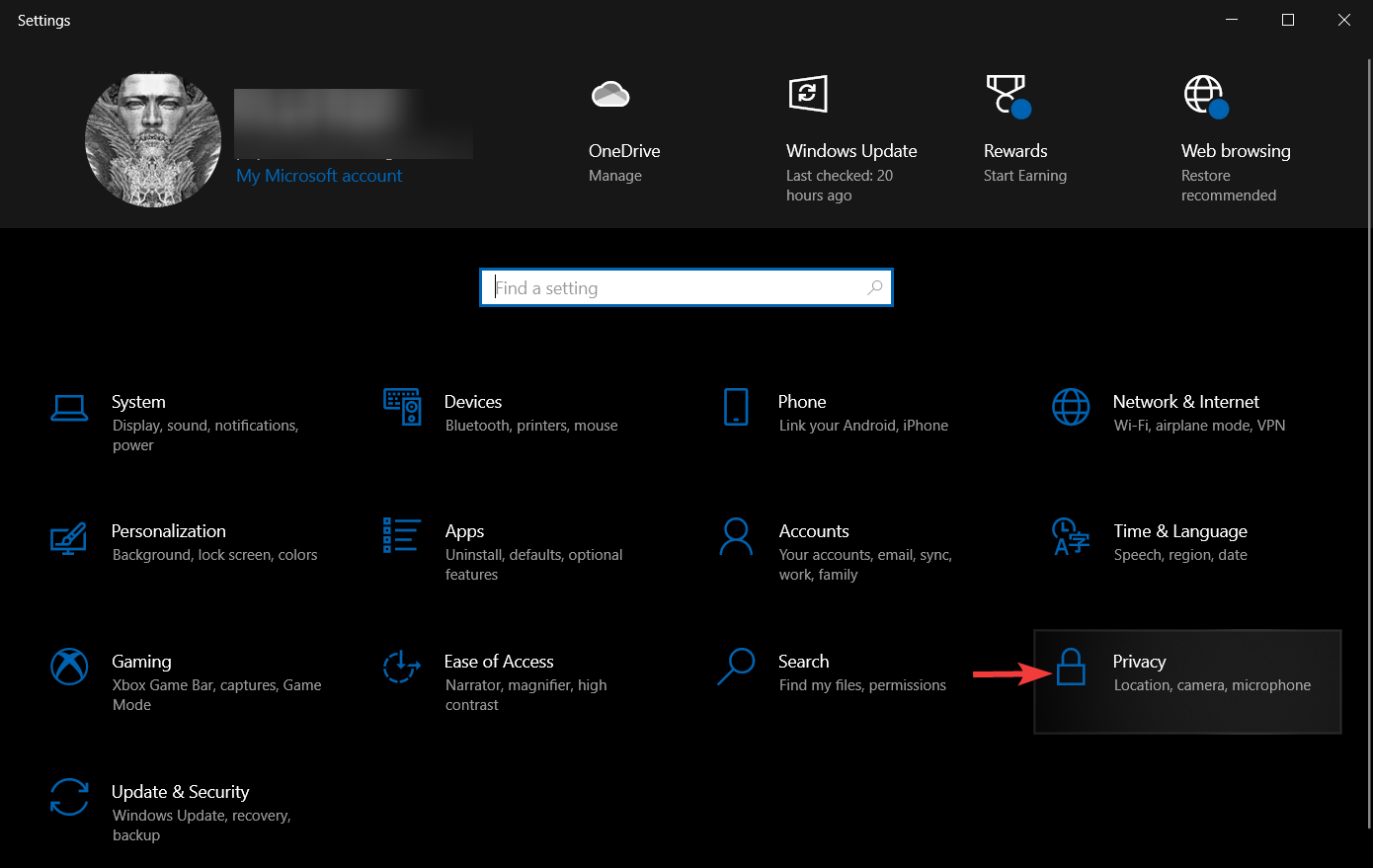
-
왼쪽 목록에서 아래로 스크롤하여 백그라운드 앱을 클릭합니다.
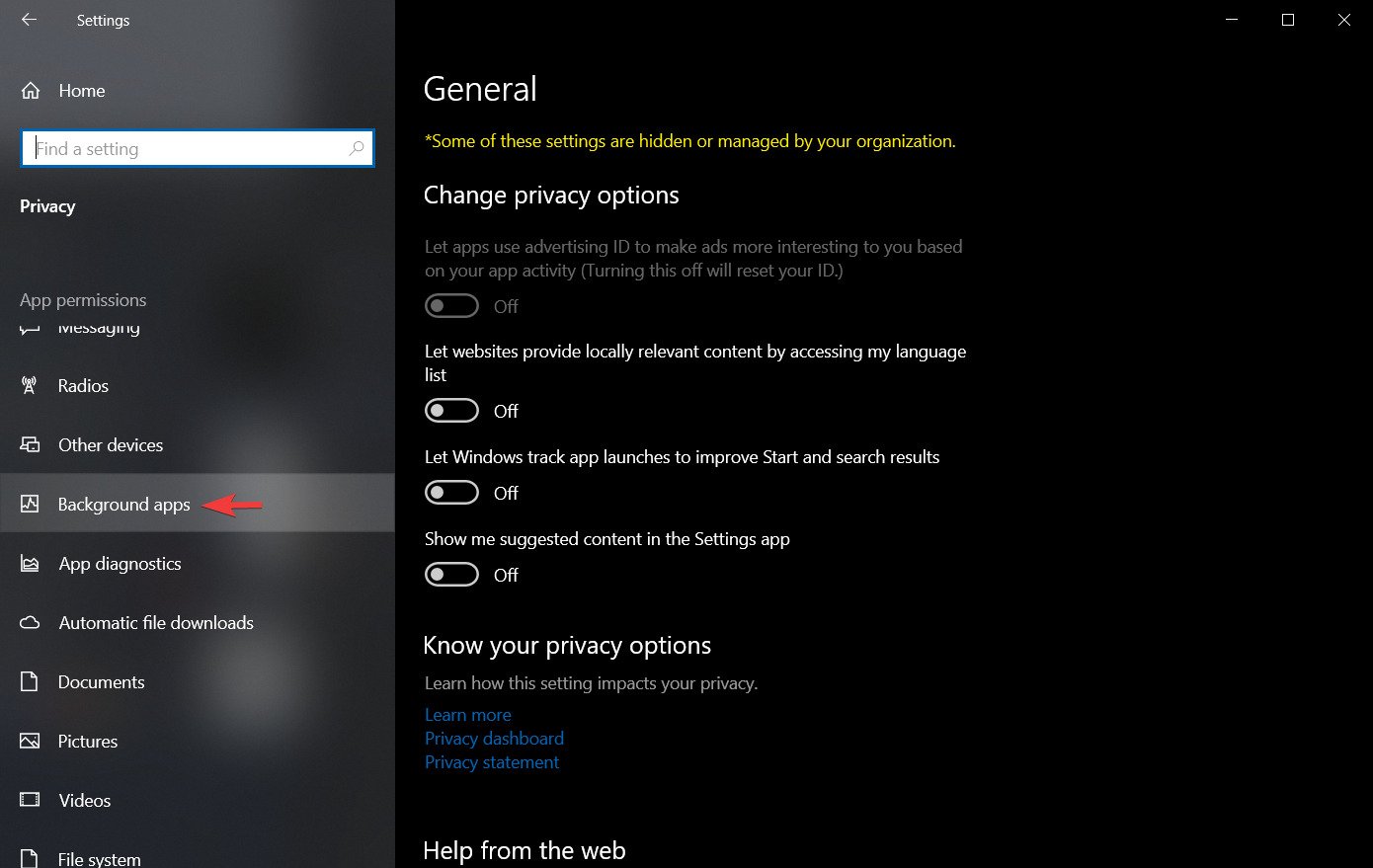
- 앱이 백그라운드에서 실행되도록 허용 토글을 활성화합니다.
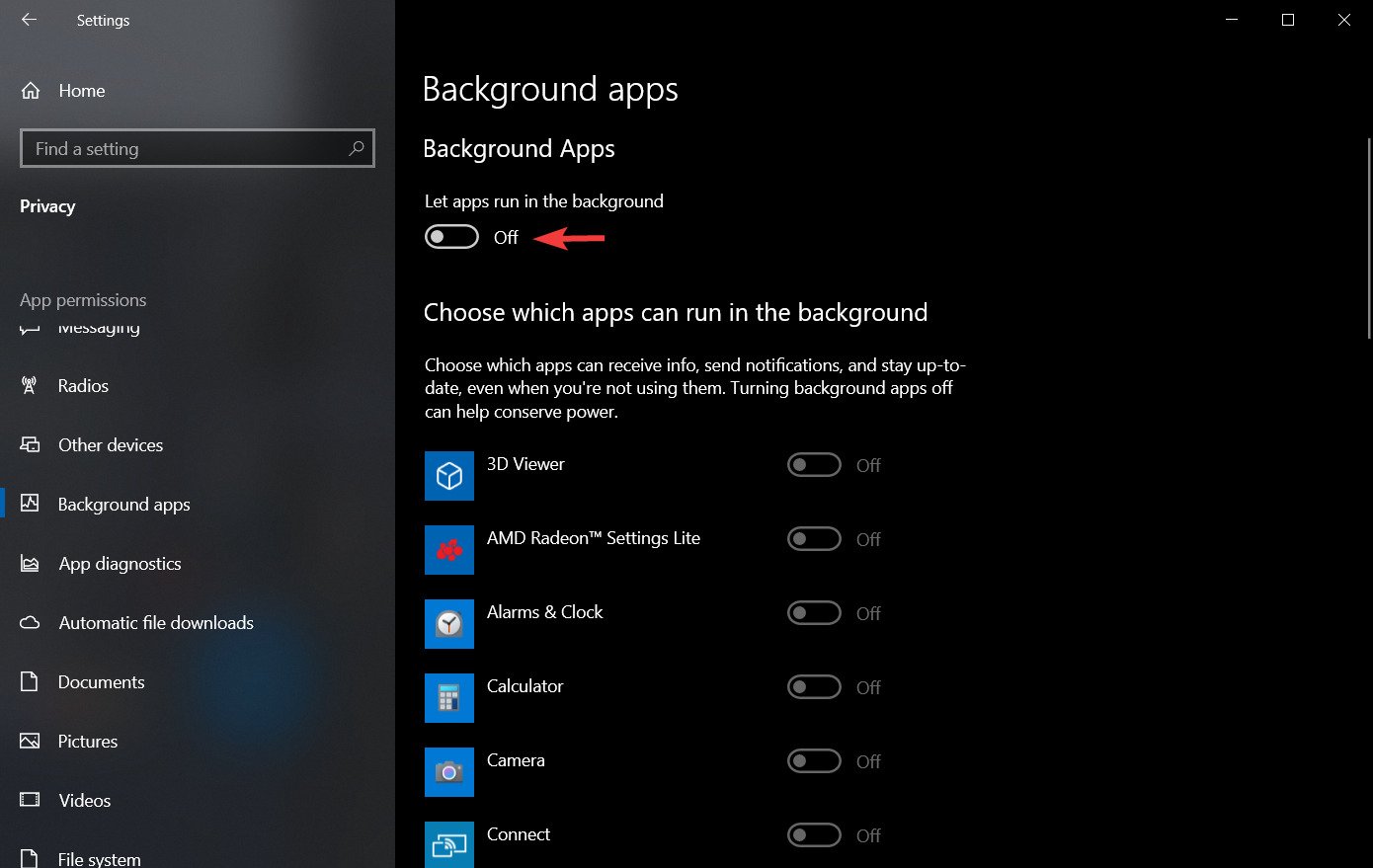
-
PC에서 어떤 앱이 그렇게 할 수 있을지를 선택합니다.
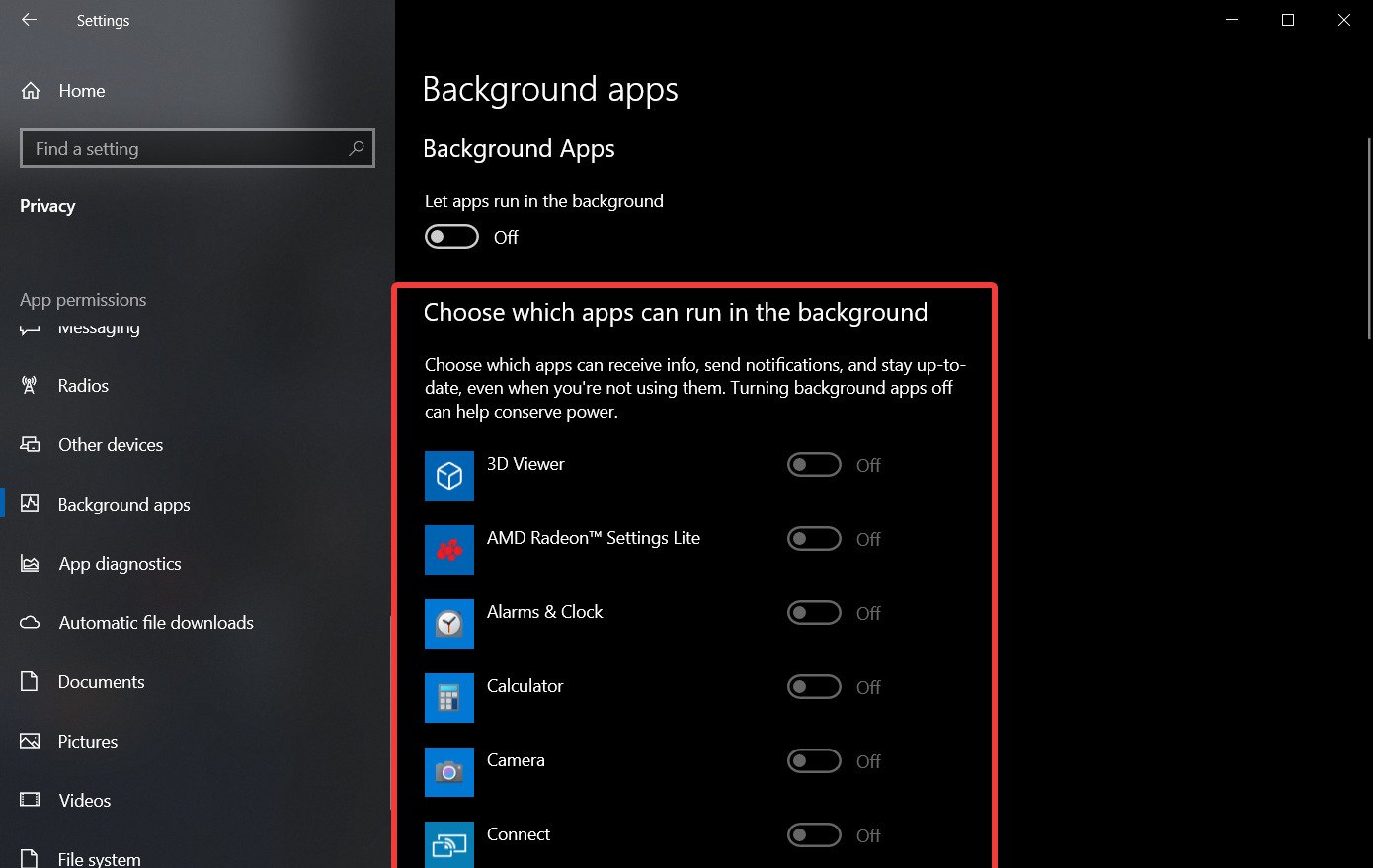
일반 옵션과 특정 응용프로그램에 대한 활성화 모두 같은 단계를 따라 언제든지 쉽게 다시 변경할 수 있습니다.
➡ 원하지 않는 프로그램 제거하기
원하지 않는 프로그램을 주기적으로 시스템에서 정리하세요. 그렇게 하면 백그라운드 프로세스도 제거되지만, 무엇보다 시스템이 가벼워질 것입니다.
다음 단계를 따라 이 작업을 수행할 수 있습니다:
- Win 키 + S를 누르고 제거를 입력합니다.
- 프로그램 추가 또는 제거 항목을 선택합니다.
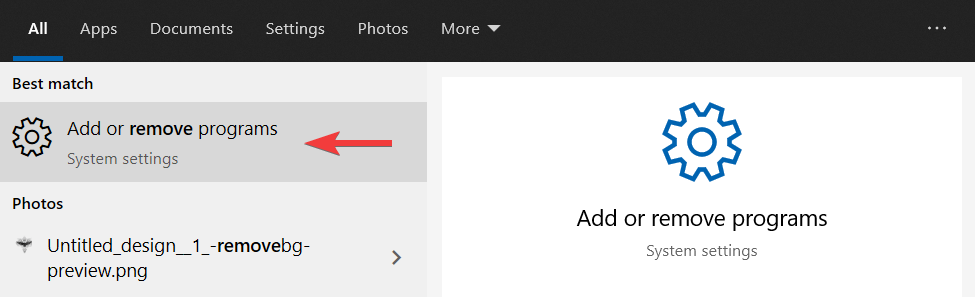
-
제거할 앱을 선택하고 제거를 선택합니다.
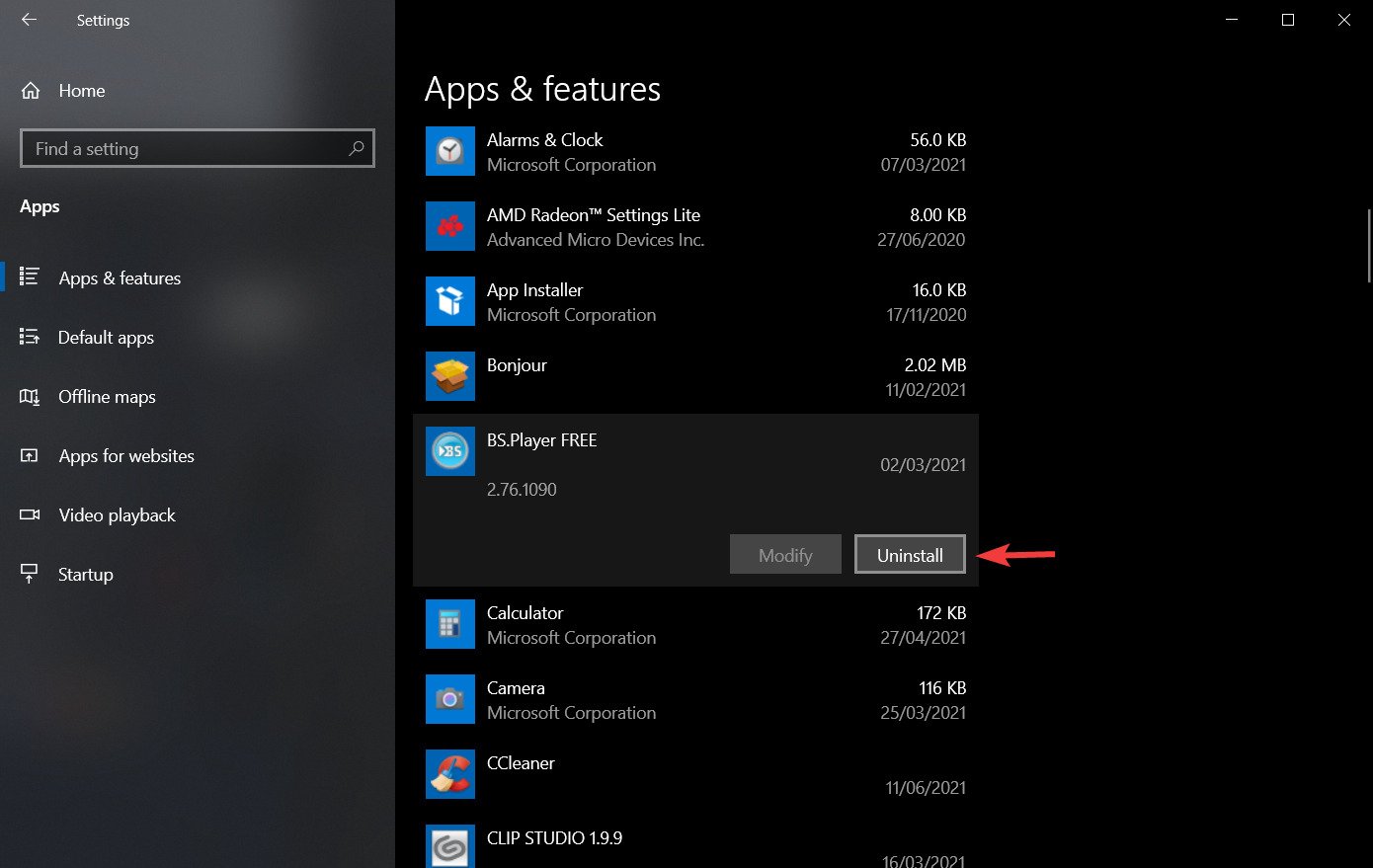
따라서, 주로 서드 파티 프로그램 및 해당 서비스를 Windows 시작에서 제거하여 백그라운드 프로세스의 과다를 해결할 수 있습니다.
이렇게 하면 작업 표시줄의 데스크톱 소프트웨어에 더 많은 시스템 리소스가 확보되어 Windows 속도가 빨라질 것입니다. 커스터마이징을 더 진행하고 싶다면 Windows 10에서 시스템 성능을 향상시키는 방법을 찾아보세요.
불필요한 백그라운드 앱을 제거하려면 Microsoft Edge가 백그라운드에서 실행되지 않도록 하는 방법에 대한 가이드를 확인해 보세요.
백그라운드 프로세스는 빠르게 쌓일 수 있는데, Chrome이나 VPN같은 앱을 실행하는 경우에도 마찬가지입니다. Chrome의 여러 백그라운드 프로세스가 메모리를 소모하고 있거나 NordVPN 백그라운드 프로세스가 작동하지 않는 오류가 나타나는 경우, 정리할 때입니다. Windows 11에서 백그라운드 앱을 관리하는 이 단기간 가이드를 통해서도 백그라운드에서 실행되는 것을 통제할 수 있습니다.
다른 질문이나 제안이 있으면 댓글 섹션 아래에 자유롭게 남겨주세요.













